Объяснение политик Microsoft RDS (часть 2)
- Объяснение политик Microsoft RDS (часть 3)
- Объяснение политик Microsoft RDS (часть 4)
Введение
В первой части серии статей MS RDS Policies мы начали с описания того, как можно настроить параметры RDS и что политики всегда выигрывают. Мы продолжили описывать расположение политик, доступных как в конфигурации компьютера, так и в пользовательской конфигурации. Мы начали с описания параметров политики, доступных в конфигурации компьютера, которые должны применяться к серверу лицензий RDS и клиенту RDS. Во второй части мы обсудим параметры, доступные на уровне конфигурации компьютера для узла сеансов удаленных рабочих столов.
Параметры политики конфигурации компьютера
Для сеанса удаленного рабочего стола (узел сеансов удаленных рабочих столов) политики разделены на несколько вложенных папок, как показано на рисунке ниже.
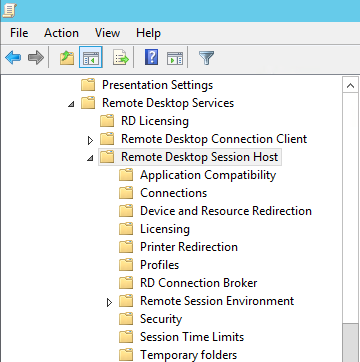
Рисунок 1: Обзор политики узла сеансов удаленных рабочих столов
Рис. 2. Узел сеансов удаленных рабочих столов — совместимость приложений
С помощью этого параметра вы можете изменить поведение установщика Windows на узле сеансов удаленных рабочих столов. По умолчанию совместимость с RDS включена и позволяет запускать функции установщика Windows для каждого пользователя. Когда вы включаете этот параметр (что приводит к отключению совместимости RDS установщика Windows), все запросы ставятся в очередь для одного процесса msisexec. Лично я не нашел повода отключить этот функционал.
Некоторым приложениям требуется уникальный IP-адрес, что по умолчанию логически не соответствует действительности, если приложение выполняется на узле сеансов удаленных рабочих столов. Чтобы решить эту проблему, вводится IP-виртуализация удаленных рабочих столов. С помощью этого параметра вы включаете функцию виртуализации IP. При включении этого параметра вам необходимо указать, предоставляется ли виртуальный IP-адрес для сеанса или для каждой программы. При использовании для каждой программы вам необходимо определить исполняемый файл, для которого должен быть настроен IP-адрес. IP-виртуализация настольных компьютеров также требует настройки следующего параметра.
Если вам необходимо использовать IP-виртуализацию удаленных рабочих столов, настройка этого параметра является обязательной. Вам необходимо указать IP-адрес карты сетевого интерфейса, которая должна использоваться для этой функции. Помимо IP-адреса вам также необходимо указать сетевую маску, используя косую черту, например, 192.168.77.201/24.
Когда виртуальные IP-адреса недоступны (уже) по умолчанию, сеанс будет использовать IP-адрес узла сеансов удаленных рабочих столов (точно так же, как у вас не была включена виртуализация IP-адресов удаленных рабочих столов). Если вы этого не хотите, вам следует включить этот параметр, но помните, что сеанс вообще не будет иметь сетевого подключения. Поэтому будьте очень осторожны при включении этого параметра, он предназначен только для конкретных случаев использования.
Рис. 3. Хост сеансов удаленного рабочего стола — подключения
С помощью этого параметра вы можете управлять поведением автоматического повторного подключения. По умолчанию он уже включен. При отключении этого параметра автоматическое переподключение отключается. Обычно вам не нужно настраивать этот параметр, так как по умолчанию автоматическое переподключение включено.
Хотя это политика узла сеансов удаленных рабочих столов, я использую ее только на серверах, не являющихся узлами сеансов удаленных рабочих столов, поскольку пользователям разрешено подключаться с помощью RDS, когда установлена роль узла сеансов удаленных рабочих столов. Однако этот параметр действительно полезен для сервера, на котором RDS не установлен, но хотелось бы включить доступ RDP для администраторов. При включении этой политики удаленный доступ, настроенный на вкладке «Удаленный доступ» в свойствах системы, проверяется.
Этот параметр применяется только к XP и Windows 2003, поэтому он фактически устарел. Этот параметр предотвращает выход администратора, подключенного к консоли, когда другой администратор подключается к консоли через клиент RDP.
С помощью этого параметра вы настраиваете, как часто сервер проверяет состояние сеанса в минутах. Если вы не настроите этот параметр, состояние сеанса не проверяется. Когда интервал пройден, сервер проверяет, действительно ли сеанс, указанный как подключенный, все еще взаимодействует с сервером.
По умолчанию узел сеансов удаленных рабочих столов не имеет ограничения на количество сеансов, которые можно создать на узле сеансов удаленных рабочих столов. Если эта политика включена, вы можете определить максимальное количество сеансов, которые можно настроить на узле сеансов удаленных рабочих столов.
Это новая политика для новейших операционных систем. По умолчанию, как только система запускается, сеансы RDS могут быть настроены, а приложения могут быть зарегистрированы в фоновом режиме. Некоторые приложения работают только в том случае, если регистрация приложения полностью завершена. Включение этой политики приведет к тому, что сервер будет ждать 6 минут, прежде чем можно будет настроить сеанс RDS. Он также используется в тех случаях, когда меню «Пуск» необходимо настроить. Другой вариант использования — предоставить автоматизированное небольшое окно обслуживания для очистки сервера.
С помощью этой политики вы можете определить, разрешено ли удаленное управление (также известное как теневое копирование) и с помощью какой методологии (полный контроль, сеанс просмотра и один из этих двух с разрешением пользователя или без него). Поскольку эта политика предназначена для теневого копирования, она не применяется к Window Server 2012, поскольку доступен только удаленный помощник. Тем не менее, политика не указывает Windows Server 2012 R2 как применимую, однако MS повторно ввела теневое копирование в этой версии (поэтому я ожидаю, что этот параметр будет работать и для R2, но я не проверял его).
С помощью этой политики вы можете изменить способ, которым узел подключения к удаленному рабочему столу определяет качество сети на основе начального подключения (определение времени подключения) и во время сеанса (непрерывное обнаружение сети). Вы можете отключить один из этих двух или оба. Отключение определения времени подключения приведет к тому, что сеанс всегда будет подключен на основе низкоскоростного соединения, в то время как отключение непрерывного обнаружения сети гарантирует, что сеанс не будет корректироваться, если качество сети изменится во время сеанса. Эта политика применяется только к последним версиям операционных систем и, на мой взгляд, ее следует корректировать только в конкретных случаях использования.
Аналогичный параметр также был доступен в настройках клиента удаленного рабочего стола. Однако эта политика основана на хосте, а не на клиенте. Как и в настройках клиента, вы можете настроить, хотите ли вы использовать и UDP, и TCP, только UDP или только TCP.
С помощью этой политики вы можете разрешить пользователю иметь только один сеанс на сервере, в противном случае у пользователя может быть несколько сеансов. Когда сеанс находится в отключенном состоянии, пользователь будет автоматически перенаправлен на этот отключенный сеанс. Это поведение также может быть специфичным на уровне коллекции в консоли управления RDS.
По умолчанию пользователь может запускать только программы, определенные как RemoteApps (если не публикуется удаленный рабочий стол). В конкретном случае вы хотели бы изменить это поведение (но зачем в этом случае публиковать эту программу как RemoteApp), вы можете включить политику «Разрешить удаленный запуск программ, не включенных в список». Если этот параметр включен, любая программа, доступная на узле сеансов удаленных рабочих столов, может быть запущена.
По умолчанию Microsoft включила планирование справедливого распределения ЦП. С помощью этого параметра политики вы можете отключить эту функцию. В моей статье «Справедливое распределение ресурсов на узле сеансов удаленных рабочих столов» я подробно объяснил справедливое распределение ресурсов на узле сеансов удаленных рабочих столов, поэтому ознакомьтесь с этой статьей для получения дополнительной информации.
В этой части мы продолжим описание настроек узла сеансов удаленных рабочих столов.
Рис. 4. Хост сеансов удаленного рабочего стола — перенаправление устройств и ресурсов
В подпапке «Перенаправление устройств и ресурсов» доступны все параметры, позволяющие определить, доступны ли локальные устройства в рамках сеанса удаленного рабочего стола. Первый параметр позволяет перенаправлять аудио и видео на клиент или воспроизводить их на узле сеансов удаленных рабочих столов. Microsoft использовала разное поведение по умолчанию для разных уровней операционной системы. В Windows 2008R2 или более ранней версии перенаправление аудио и видео не разрешено по умолчанию, а в Windows 2012 и более поздних версиях оно разрешено по умолчанию. Если возможно, я бы всегда перенаправлял воспроизведение аудио и видео на клиент.
С помощью этого параметра вы можете указать, можно ли использовать записывающие устройства (например, микрофоны) в сеансе удаленного рабочего стола. Опять же, поведение по умолчанию отличается в разных версиях операционной системы, так что это определяет, нужно ли вам настраивать этот параметр для удовлетворения ваших потребностей. Чтобы быть уверенным, вы всегда можете определить это (и другие параметры), чтобы точно знать, что конфигурация узла сеансов удаленных рабочих столов соответствует вашим требованиям.
Настройка качества воспроизведения звука может повысить производительность на медленных каналах. Однако в настоящее время Microsoft использует динамическое качество воспроизведения, при котором качество звука будет динамически регулироваться в зависимости от пропускной способности сети. Поэтому я предпочитаю использовать этот параметр, но если качество всегда должно быть высоким (независимо от пропускной способности сети), вы можете настроить поведение с помощью этого параметра. Кроме того, полезно знать, что при выборе «Отключено» качество воспроизведения звука будет динамическим (вместо отсутствия воспроизведения звука, как ожидают некоторые люди).
С помощью этой политики вы можете определить, разрешено ли пользователям копировать/вырезать и вставлять текст и/или изображение с помощью функций буфера обмена. По умолчанию он включен, поэтому, если обмен информацией между клиентом и узлом сеансов удаленных рабочих столов запрещен, вам следует включить этот параметр, чтобы отключить функцию перенаправления буфера обмена.
С помощью этой политики вы можете настроить перенаправление клиентских дисков на узел сеансов удаленных рабочих столов. По умолчанию перенаправление клиентских дисков разрешено, но может быть отключено с помощью этой политики. Некоторые операционные системы полагаются на перенаправление диска для разрешения перенаправления копирования файлов в сочетании с перенаправлением буфера обмена, например Windows 2003 или с использованием клиентской ОС Windows в качестве хоста удаленных рабочих столов. Перенаправление USB-накопителей настраивается не с помощью перенаправления дисков, а с помощью перенаправления Plug and Play.
Также COM- и LPT-порты могут быть перенаправлены внутри сеанса. В настоящее время это больше не используется, поскольку устройства, ранее подключаемые через такие порты, теперь подключаются через USB.
По умолчанию перенаправление устройств Plug and Play разрешено, поэтому только в том случае, если вы хотите полностью отключить перенаправление устройств Plug and Play, вы должны включить этот параметр. Чаще используется параметр для ограничения определенных типов устройств Plug and Play с помощью параметров политики «Конфигурация компьютераАдминистративные шаблоныСистемаУстановка устройстваОграничения установки устройства».
Как и в предыдущих настройках, по умолчанию устройства со смарт-картами разрешено перенаправлять в сеансе удаленного рабочего стола, если требуется отключить устройства со смарт-картой в сеансе удаленного рабочего стола, включите эту политику.
С помощью этого параметра вы можете настроить поведение перенаправления часового пояса. Когда вы включаете этот параметр, клиент будет перенаправлять свой часовой пояс на узел сеансов удаленных рабочих столов, поэтому при подключении к удаленному рабочему столу будет отображаться местное время клиента. По умолчанию перенаправление часового пояса не выполняется, и отображается время узла сеансов удаленных рабочих столов. Настраивайте этот параметр только в том случае, если вы публикуете удаленный рабочий стол, когда ваши клиенты находятся в разных часовых поясах.
Резюме
В этой второй статье я начал описывать доступные политики, которые можно определить на узле сеансов удаленных рабочих столов. Поскольку на этом уровне существует множество политик, я продолжу описывать эти параметры политик в следующей части этой серии статей.
- Объяснение политик Microsoft RDS (часть 3)
- Объяснение политик Microsoft RDS (часть 4)